Win8下载主题包的安装路径在哪(主题下载后保存路径在哪找到文件)
2023-09-10
更新时间:2023-09-11 00:16:08作者:佚名
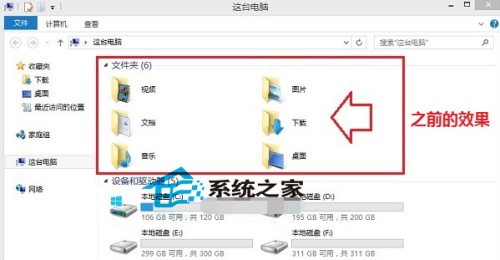
Win8.1系统怎么去掉电脑内6个文件夹
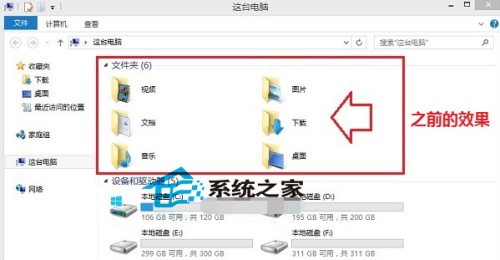
操作方法
1).使用Win+R组合快捷键打开“运行”对话框,然后键入注册表命令 regedit ,完成后,点击底部的确定,即可打开Win8.1注册表了,如下图所示:
推荐:系统大全GHOST Win8.1(32位)简体中文专业版下载
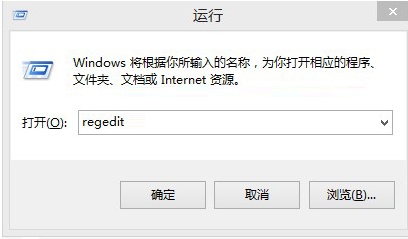
2).打开注册表后,依次展开:HKEY_LOCAL_MACHINE\SOFTWARE\Microsoft\Windows\CurrentVersion\Explorer\MyComputer\NameSpace\,然后在展开 NameSpace项目中,按以下对应关系删除相应键值即可:
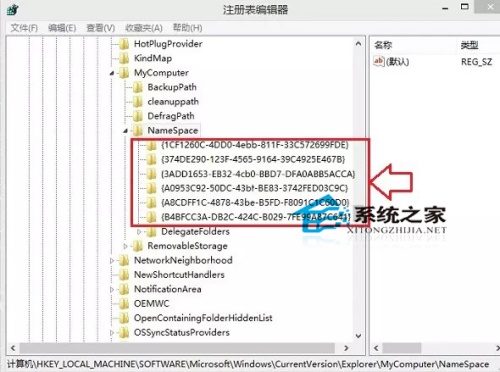
{374DE290-123F-4565-9164-39C4925E4678} 下载
{B4BFCC3A-DB2C-424C-BO29-7FE99A87C641} 桌面
{1CF1260C-4DD0-4ebb-811F-33C572699FDE} 音乐
{3ADD1653-EB32-4cb0-BBD7-DFA0ABB5ACCA} 图片
{A0953C92-50DC-43bf-BE83-3742FED03C9C} 视频
{A8CDFF1C-4878-43be-B5FD-F8091C1C60D0} 文档
选择以上您需要删除的文件项目即可,如果你要删除 Win8.1 6个文件夹,那么再以上注册表中,将以上6个注册表键值全部删除即可。删除以上键值后,我们再重启电脑,然后进入Win8.1的这台电脑,就会发现,6个文件夹都去掉了,效果如下图。

更多知识请关注 windows8教程 栏目